linux磁盘管理
硬盘
硬盘的数据结构
硬盘最小的 存储单位为 扇区(512字节) 8个扇区组成1块(4k)?
扇区:盘片被分为多个扇形区域,每个扇区存放512字节的数据(扇区越多容量越大),存放数据的最小单位 512字节
磁道:同一盘片不同半径的同心圆
柱面:不同盘片相同半径构成的圆(柱面和磁道的数量相同)
硬盘的存储容量
硬盘存储容量=磁头数(8个2进制)×磁道(柱面)数×每道扇区数(6个二进制)×每扇区字节数
1柱面=512 * 扇区数/磁头数×磁道=51263255=7.84M
可以用柱面/磁头/扇区来唯一定位磁盘上每一个区域
硬盘接口类
IDE:133MB/s,并行接口,早期家用电脑
SCSI:640MB/s,并行接口,早期服务器
SATA:6Gbps,SATA数据端口与电源(长的电源,数据线短的)端口是分开的,即需要两条线,一条数据线,一条电源线
SAS:6Gbps,SAS是一整条线,数据端口与电源端口是一体化的,SAS中是包含供电线的,而SATA中不包含供电线。SATA标准其实是SAS标准的一个子集,二者可兼容,SATA硬盘可以插入SAS主板上,反之不行。
M.2:
光纤接口
服务器硬盘大小
LFF:3.5寸,一般见到的那种台式机硬盘的大小
SFF:Small Form Factor 小形状因数,2.5寸,注意不同于2.5寸的笔记本硬盘
L、S分别是大、小的意思,目前服务器或者盘柜采用sff规格的硬盘主要是考内虑增大单位密度内的磁盘容量、增强散热、减小功耗
磁盘分区
磁盘主要的两个性能:磁盘大小,读写性能(I/O性能)
为什么要分区
1.优化I/O性能
2.实现磁盘空间配额限制
3.提高修复速度
4.隔离系统和程序
5.安装多个os
6.采用不同的文件系统
分区方式? ?MBR 和 GPT
MBR 分区
MBR分区只能分4个区
MBR 分区 需要依靠第一个 扇区(一个扇区 512字节)
第一个扇区 mbr 主引导记录,引导硬件找到操作系统 是一个446字节的小程序,只是grub程序的一部分
剩下的字节放分区表 分区表记录了分区的开始和结束的位置 一个分区表要占16字节
mbr只能分4个主分区
剩下的字节 是标记位 55 aa
有80代表系统在此
主分区? ? ? ?可以直接使用
扩展分区 (特殊的主分区,不能直接使用,无论分多大,都是显示1k,需要再分逻辑分区) 为了可以让你可以分区超过4个 扩展分区不是用的 里存储了 逻辑分区的分区表
逻辑分区? ?需要 有扩展分区
GPT分区
可以对2t以上的盘进行分区
文件系统
文件系统是用来管理(增删改查恢复)文件的程序
centos7默认的文件系统 xfs
centos6默认的文件系统是ext4
windows默认的文件系统是ntfs
分区
建立分区
分区的缺点:1.一旦分区无法修改大小?
? ? ? ? ? ? ? ? ? ? ? 2.只能使用连续的空间
? ? ? ? ? ? ? ? ? ? ? 3.没有备份,冗余的功能
分区工具
fdisk? gdisk parted
fdisk :主要针对2t以下
格式为:fdisk -l 磁盘设备名?(查询)
? ? ?fdisk 磁盘设备名? ,进入分区页

? m? 打印出功能菜单
? p? ?打印出当前分区表
? n? ?新建一个分区
? d? ?删除一个分区
? t? ?改变分区的属性,系统id
?w? 保存
?q? ?不保存退出
gdisk:主要针对2t以上,用法基本域fdisk一致
parted :即时生效 改了立马生效,不推荐使用
有关磁盘的常用命令:
lsblk? ? ? ? 查看分区及磁盘情况????????????????????????
加完硬盘后,刷新接口 ? ?
alias scan='echo "- - -" > /sys/class/scsi_host/host0/scan;echo "- - -" > /sys/class/scsi_host/host1/scan;echo "- - -" > /sys/class/scsi_host/host2/scan'
输入scan即可刷新接口
分区不识别
partprobe? 磁盘设备名? ? ? ?刷新指定磁盘
格式化磁盘
mkfs.文件系统类型??磁盘
例:mkfs.xfs /dev/sdb
挂载磁盘
mount? 磁盘位置? 挂载位置
永久挂载磁盘
?vim /etc/fstab
![]()
基本格式 #设备名? ? ?挂载点? ? 文件系统类型? ?defaults? 0? ? ?0
df 磁盘剩余空间,挂载情况
? ? -T 显示文件系统类型
blkid? ? ??查看uuid
/etc/passwd? 用户信息
/etc/shadow? 密码相关
/etc/fstab? ? ? ?挂载相关
linux磁盘使用
1.添加一块硬盘
2.刷新一下接口 (scan)
3.查看磁盘情况(lsblk)
4.fdisk 磁盘名
5.n? ? p? ? 输入磁盘大小? w
6.lsblk? ?查看磁盘及分区情况
7.安装文件系统(格式化磁盘) mkfs.文件系统类型(xfs? ext4)磁盘名
8.挂载磁盘? (找空文件夹挂载)
注意:mount 挂载只是临时挂载,重启之后便会消失,建议写入配置文件
临时挂载:mount? 磁盘位置? ?挂载位置
永久挂载:将挂载写入/etc/fstab? 操作如下
vim /etc/fstab
![]()
按照图上写入配置,记得空格,注意 :这里是开机启动项,一旦写错,便无法开机。
解决方法如下:
 重启便会进入此界面,等待90s
重启便会进入此界面,等待90s
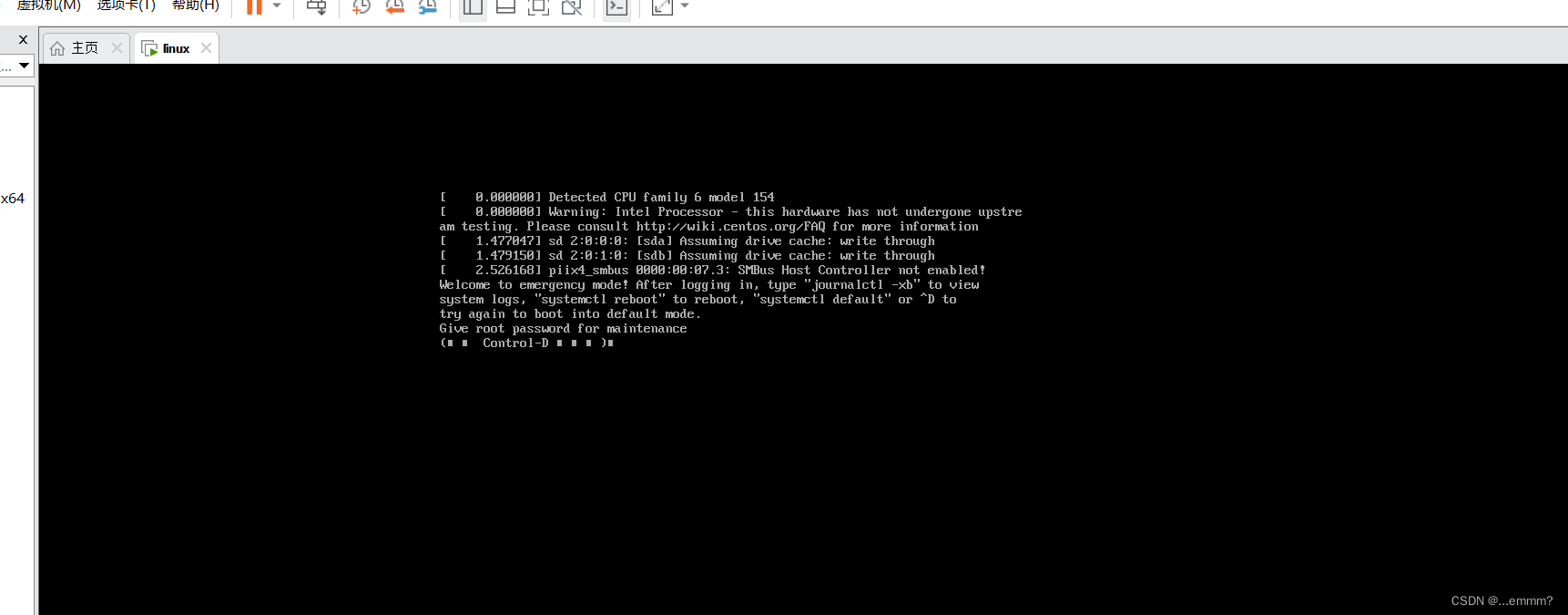
?进入到此界面后,不要ctrl+d,ctrl+d会再次重启,陷入死循环。在光标处输入管理员密码
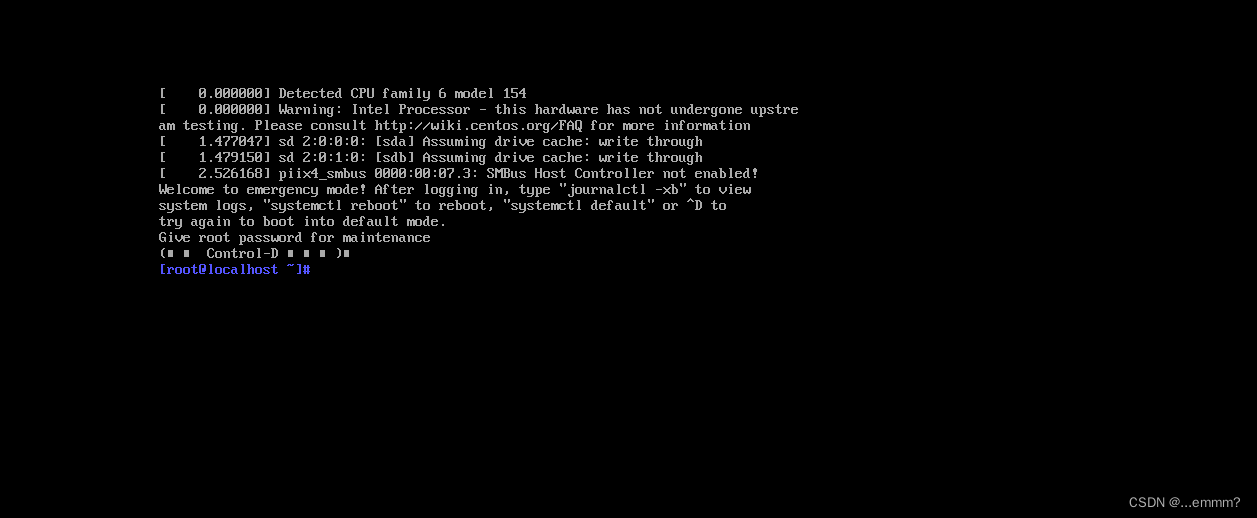
进入到root,从此处,进入/etc/fstab,修改或还原配置文件,reboot重启即可。
9.df? (查看磁盘挂载情况)
10.挂载完就可以使用了
? ??
? ? ? ? ? ? ? ? ? ? ? ??
? ? ? ? ? ? ? ? ? ? ? ? ? ? ? ? ? ??
????????????????
本文来自互联网用户投稿,该文观点仅代表作者本人,不代表本站立场。本站仅提供信息存储空间服务,不拥有所有权,不承担相关法律责任。 如若内容造成侵权/违法违规/事实不符,请联系我的编程经验分享网邮箱:chenni525@qq.com进行投诉反馈,一经查实,立即删除!
- Python教程
- 深入理解 MySQL 中的 HAVING 关键字和聚合函数
- Qt之QChar编码(1)
- MyBatis入门基础篇
- 用Python脚本实现FFmpeg批量转换
- LeetCode-克服链表不能随机访问的问题
- 【保姆级教程】使用tensorflow_hub的预训练模型实现神经风格迁移
- S1-12 中断
- Elasticsearch基本查询
- 前端笔试题(五)
- 迅腾文化观察:从“占位”到“心智”,从“借势”到“锁定”—— 高增长市场的企业战略之道
- 通话不中断的最短路径 - 华为机试真题题解
- 使用Visual Studio 2022 winform项目打包成安装程序.exe
- 第 3 课 ROS 常用术语及命令说明
- 创酷rs2022车机安装app